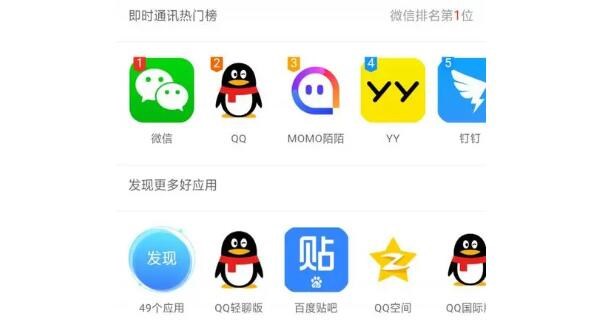Java做exe文件指的是將Java程序打包成可執行的exe文件,使之在Windows操作系統下可以像其他的本地應用程序一樣運行。盡管Java的宗旨是“一次編寫,到處運行”,但在某些情況下,需要將Java程序打包成exe文件以提升用戶體驗,方便用戶直接雙擊運行應用程序。
為了將Java程序轉換為exe文件,可以采用以下幾種方法。這里我們提供了兩種實現方式的詳細介紹:
1. 使用Launch4j工具
Launch4j是一個跨平臺的Java應用程序打包器,可以將Java程序打包成exe文件。步驟如下:
第一步:安裝Java和配置環境變量
確保你的計算機已經安裝了Java開發環境,例如JDK,并配置好環境變量。
第二步:安裝Launch4j
前往Launch4j官方網站(http://launch4j.sourceforge.net/)下載軟件并進行安裝。
第三步:創建一個Java程序并打包成Jar文件
用你的IDE(如Eclipse, IntelliJ IDEA等)創建一個Java程序,并將其導出為一個Jar文件。
第四步:使用Launch4j將Jar文件轉換為exe文件
1. 打開Launch4j,點擊左上角的“New configuration”,新建并保存一個配置文件。
2. 在“Basic”選項卡中,選擇“Output file”作為生成的exe文件的存儲路徑。選擇“Jar”作為輸入的Jar文件。
3. 如果程序需要使用外部參數或者特定的JVM參數,可以在“JRE”選項卡中設置。
4. 可以在“Version info”選項卡中設置版本信息。
5. 其余選項按需選擇,完成后點擊“Build wrapper”按鈕即可生成exe文件。
2. 使用jlink或jpackage工具(JDK9及以上版本)
從JDK 9版本開始,Java提供了jlink和jpackage工具,可以將Java程序打包成本地可執行文件。步驟如下:
第一步:創建一個Java模塊并導出為模塊路徑
在你的Java項目中創建一個模塊文件(module-info.java),描述模塊信息。然后將模塊導出為模塊路徑(例如:mods目錄),使用如下命令:
“`
javac -d mods –module-source-path src –module your_module_name
“`
第二步:使用jlink工具創建一個自定義的Java運行時映像
使用以下命令:
“`
jlink –module-path mods;your_jdk_path/jmods –add-modules your_module_name –output output_directory –launcher start=your_module_name/main_class_name
“`
其中,`your_jdk_path`是你的JDK安裝路徑,`your_module_name`是你的模塊名,`main_class_name`是包含`main`方法的類名。
第三步:使用jpackage工具將Java程序打包成exe文件
對于JD

K14及以上的版本,可以直接使用jpackage工具。運行以下命令:
“`
jpackage –module-path mods –module your_module_name/main_class_name –name your_app_name –input target/directory –output output/d前端桌面應用框架開發irectory –runtime-image runtime-image-path
“`
至此,生成的exe文件可以在`output/directory`下找到。現在,你已經了解了如何將Java程序打包成exe文件的原理和詳細介紹,可以自行嘗試使用這些方法來實現。